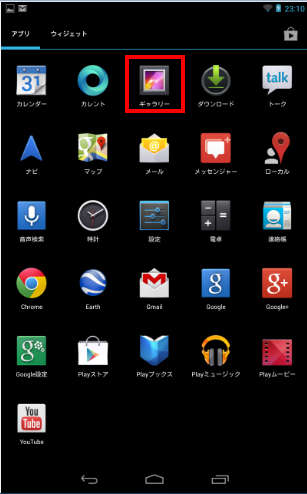【初心者】「Nexus7でスクリーンショットを撮る方法」と「スクリーンショットの保存場所」【オフライン活用】
こんばんは!当ブログ管理人のますかっと(@hayato_k0315)です。いつもご訪問ありがとうございますm(_ _)m
相変わらずのNexus7初心者の私ですが、今回は「Nexus7でスクリーンショットを撮る方法」と、その「スクリーンショットの保存場所」がどこなのかをご紹介したいと思います。
Androidタブレットの「Nexus7」のイメージ。
※画像はAmazonへのリンクになっております。
これは、ブログをやっている方でNexus7の操作を紹介したい方には必須のスキルかなぁと思います。
どうしても操作を紹介したいとなると、スクリーンショットを撮る必要がありますからね(^-^)
※スクリーンショット:画面のハードコピーの画像です。
あと、せっかくスクリーンショットを撮っても、そのファイルがどこにあるのか分からないとブログにアップできません。。。
なので、その保存場所もご紹介したいと思います(^-^)/
1.Nexus7でスクリーンショットを撮る方法
Nexus7のスクリーンショットは、Nexus7の右にある電源ボタンと音量小ボタンを同時に押すことで取得出来ます。
ポイントは、
・同時押し
・音量小ボタン
です。
とくに音量小ボタンには気をつけてくださいね。私はこれに気づかず、音量ボタンの真ん中を押してました(^_^;)
あくまでも
「小」
ですよ~。ボタンの下の方を押しましょう(^-^)/
参考:スクリーンショットを撮る(Nexus7公式サポートページ)
2.スクリーンショットの保存場所
さてこれでスクリーンショットは、取得出来ましたがこれはどこに保存されているのでしょうか?保存場所をご紹介しますね(^-^)
Nexus7のトップ画面の下の方にドッグがあるので、アプリ一覧を表示する「ドロワー」をタップします(赤枠)。
すると下記の画面に遷移します。
一覧の中に[ギャラリー]という項目がありますが、ここがスクリーンショットの保存場所です。この「ギャラリー」をタップすればスクリーンショットが保存されています(^-^)/
今回の記事が少しでもお役に立てれば幸いです(^-^)
それでは良いNexusライフを(^-^)/
★次へステップアップ
⇒【初心者】パソコンとNexus7を接続してNexus7のフォルダの中身を見る方法【オフライン活用】
★Nexus7関連まとめ
★おすすめ記事
【初心者】Nexus7の初期設定と最初に躓きやすいポイントを整理!【オフライン活用】 http://t.co/B7DxeDye5q
— 田舎のSE屋さん (@kaitekihoomi) July 3, 2013